如何将win7电脑上的屏幕投到小米电视上
更新时间:2022-03-24 11:05:42作者:xinxin
很多用户在日常休闲的时候都喜欢在win7破解版电脑上观看一些视频,这时由于显示器的尺寸较小的缘故,导致用户的观看的体验极差,这时有些用户就想要将win7电脑上的播放的画面投屏到小米电视上,可是如何将win7电脑上的屏幕投到小米电视上呢?接下来小编就来告诉大家操作方法。
推荐下载:win7旗舰版64位
具体方法:
1、进入网络和Internet网络和共享中心
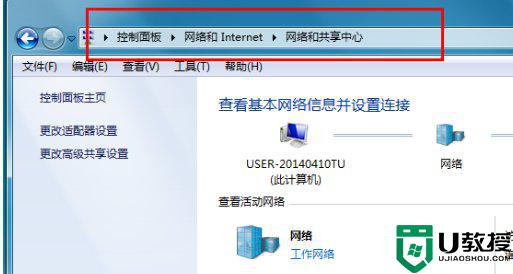
2、点击“更改高级共享设置”后进入如下设置画面:
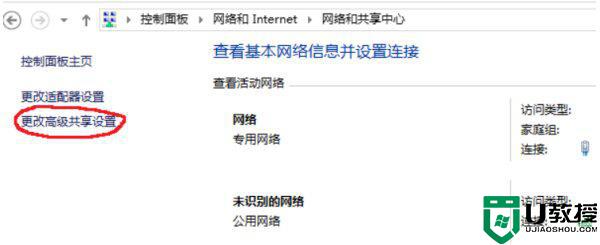
3、点击“选择媒体流选项”进入下一设置页面
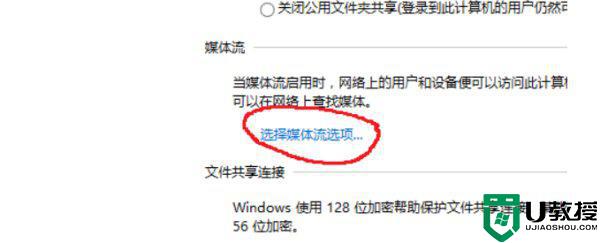
4、为电脑取个名字,以便将来在Dlan中识别。
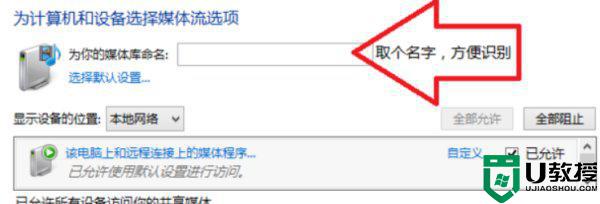
5、点击下一步
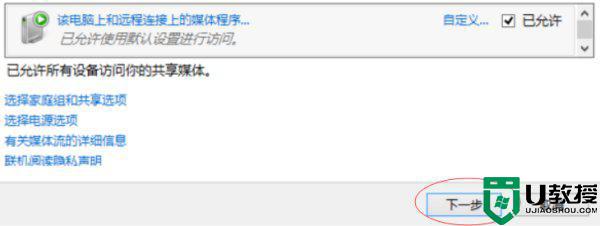
6、点击“已加入”进入密码更改页面如下:
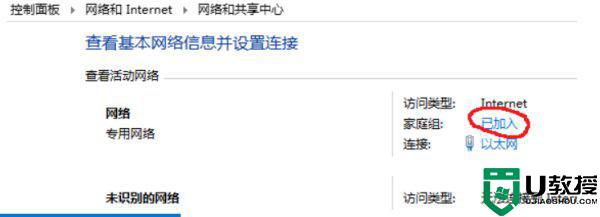
7、输入电视端的密码即可投屏。
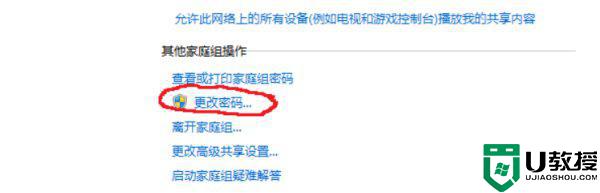
以上就是小编带来的将win7电脑上的屏幕投到小米电视上操作方法了,还有不懂得用户就可以根据小编的方法来操作吧,希望能够帮助到大家。
如何将win7电脑上的屏幕投到小米电视上相关教程
- 笔记本投屏到电视 win7怎么操作 笔记本win7如何投屏到电视上
- 小米9怎么投屏到win7 小米手机投屏到电脑win7的方法
- 怎么给win7电脑投屏 win7电脑如何投屏到电视上
- 怎么把电脑投屏到乐视电视win7 win7电脑如何投屏电视
- 小米数据线投屏win7的方法 小米手机usb数据线投屏到电脑win7如何操作
- 电脑如何投屏电视,win7 window7投屏到电视的步骤
- win7电影怎么投屏到电视 win7电脑电影投屏电视设置方法
- 如何把手机投屏到win7电脑 教你快速将手机投屏到win7电脑的方法
- win7电脑录屏怎么录视频 win7电脑如何录屏幕视频
- 小米蓝牙鼠标连不上win7电脑怎么回事 win7系统小米蓝牙鼠标无法连接如何修复
- Win11怎么用U盘安装 Win11系统U盘安装教程
- Win10如何删除登录账号 Win10删除登录账号的方法
- win7系统分区教程
- win7共享打印机用户名和密码每次都要输入怎么办
- Win7连接不上网络错误代码651
- Win7防火墙提示“错误3:系统找不到指定路径”的解决措施
热门推荐
win7系统教程推荐
- 1 win7电脑定时开机怎么设置 win7系统设置定时开机方法
- 2 win7玩魔兽争霸3提示内存不足解决方法
- 3 最新可用的win7专业版激活码 win7专业版永久激活码合集2022
- 4 星际争霸win7全屏设置方法 星际争霸如何全屏win7
- 5 星际争霸win7打不开怎么回事 win7星际争霸无法启动如何处理
- 6 win7电脑截屏的快捷键是什么 win7电脑怎样截屏快捷键
- 7 win7怎么更改屏幕亮度 win7改屏幕亮度设置方法
- 8 win7管理员账户被停用怎么办 win7管理员账户被停用如何解决
- 9 win7如何清理c盘空间不影响系统 win7怎么清理c盘空间而不影响正常使用
- 10 win7显示内存不足怎么解决 win7经常显示内存不足怎么办

